Når du tænker på at gendanne et par filer, som du havde flyttet til papirkurven, kan du støde på en fejl, der siger, at din papirkurv er beskadiget som vist på billedet.
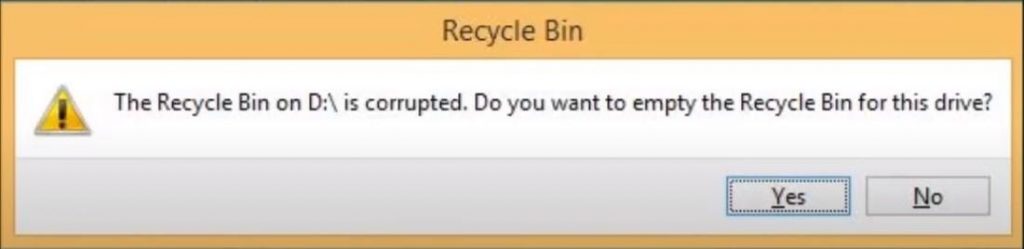
Hvis du fortsætter og klikker på Yes, filer, der var til stede indenfor, går tabt. Så klik på No og stop med at undre dig over, hvordan du kan rette denne ødelagte papirkurv uden at miste data. Denne informative opskrivning hjælper dig med at reparere den ødelagte papirkurv gratis ved hjælp af kommandopromptværktøjet. Før vi prøver at rette den beskadigede papirkurv, lad os forstå årsagen til denne korruption.
Hver partition på din Windows-computer har en skjult og beskyttet mappe med navnet “$Recycle.bin”. Du kan finde denne mappe, når du har markeret Hidden items i Windows Explorer-værktøjslinjen, kan du se den. Når du sletter, kopierer eller overskriver filer på en partition, kan du muligvis også ændre denne beskyttede papirkurvmappe. Derfor bliver papirkurven på din Windows 10, 8.1 og 8 beskadiget.
En ufuldstændig .dll-fil eller slettede programfiler fra $Recycle.bin mappen fører til en beskadiget papirkurv. Denne korruption kan dog hurtigt løses, da fejlmeddelelsen giver et tip til, hvilken partition der har en korrupt papirkurvmappe. Følg det næste afsnit, der vil lære dig at rette papirkurven, der er beskadiget.
Før du fortsætter med at rette papirkurven, som er beskadiget, er det vigtigt at vide, at dette vil erstatte alle de berørte systemfiler og fjerne de filer, der blev gemt i papirkurven. Dog ved hjælp af en professionel gendan papirkurv værktøj, data, der blev slettet eller fjernet under reparation af den beskadigede papirkurv, gendannes med succes. Nedenfor er de trin, der gives for at rette papirkurven, som er beskadiget og utilgængelig.
Trin 1: Søge efter CMD og kør programmet som administrator.
Trin 2: Skriv eller kopier og indsæt denne kommando “rd /s /q C:$Recycle.bin” og ramte enter.
Trin 3: Én denne proces er afsluttet, indsæt kommandoen igen, men udskift C: med det drevbogstav, der blev vist, da fejlen blev bedt om.
Trin 4: Genstart computeren, når reparationen er afsluttet, og mappen Papirkurv bliver rettet.
Selvom $Recycle.bin mappen er til stede i hver partition, C: drev er den primære placering af dine systemfiler. Således udføres reparationsprocessen primært $Recycle.bin mappen først og derefter på den beskadigede $Recycle.bin folder.
Der er også en hurtig metode til reparation papirkurven er korrupt i Windows 10. Følg blot nedenstående trin, så bliver din korrupte papirkurv rettet på ingen tid.
Trin 1: Right-click på dit skrivebord, og vælg Personalize.
Trin 2: Klik på Themes og vælg Desktop icon settings.
Trin 3: Kontroller papirkurven, vælg Restore defaults og klik på Apply som vist på billedet nedenfor.
Med de ovennævnte trin vil din papirkurv, der er beskadiget, helt sikkert blive rettet. Som nævnt før, glem ikke at tage hjælp til genopretning af papirkurven for at gendanne de mistede filer, mens du retter fejlen.